破解密码win
电脑解密码锁的方法
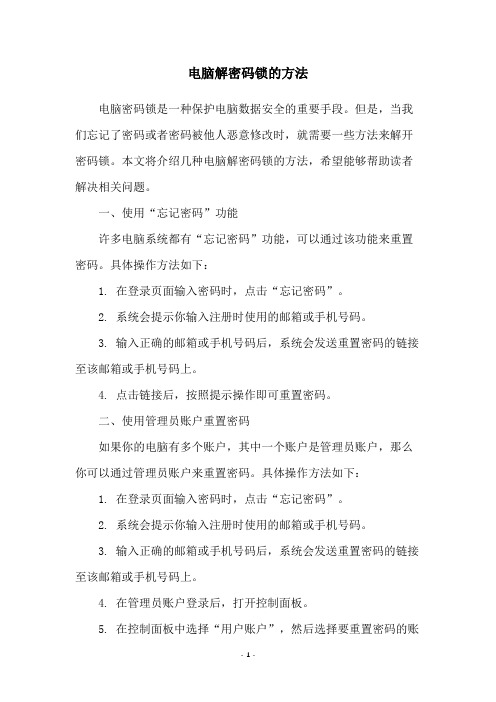
电脑解密码锁的方法电脑密码锁是一种保护电脑数据安全的重要手段。
但是,当我们忘记了密码或者密码被他人恶意修改时,就需要一些方法来解开密码锁。
本文将介绍几种电脑解密码锁的方法,希望能够帮助读者解决相关问题。
一、使用“忘记密码”功能许多电脑系统都有“忘记密码”功能,可以通过该功能来重置密码。
具体操作方法如下:1. 在登录页面输入密码时,点击“忘记密码”。
2. 系统会提示你输入注册时使用的邮箱或手机号码。
3. 输入正确的邮箱或手机号码后,系统会发送重置密码的链接至该邮箱或手机号码上。
4. 点击链接后,按照提示操作即可重置密码。
二、使用管理员账户重置密码如果你的电脑有多个账户,其中一个账户是管理员账户,那么你可以通过管理员账户来重置密码。
具体操作方法如下:1. 在登录页面输入密码时,点击“忘记密码”。
2. 系统会提示你输入注册时使用的邮箱或手机号码。
3. 输入正确的邮箱或手机号码后,系统会发送重置密码的链接至该邮箱或手机号码上。
4. 在管理员账户登录后,打开控制面板。
5. 在控制面板中选择“用户账户”,然后选择要重置密码的账户。
6. 点击“更改密码”即可进行密码重置。
三、使用密码重置软件如果以上两种方法都不能解决问题,那么你可以尝试使用密码重置软件。
密码重置软件是一种可以破解电脑密码锁的工具,但使用该工具需要谨慎,因为有些软件可能会带有病毒或恶意软件。
具体操作方法如下:1. 在其他电脑上下载并安装密码重置软件。
2. 制作密码重置软件的启动盘或启动U盘。
3. 将启动盘或启动U盘插入被锁定电脑的USB接口。
4. 启动电脑,按照软件提示进行操作即可。
需要注意的是,使用密码重置软件可能会导致电脑数据丢失或者损坏,因此在使用该工具之前,一定要备份好重要数据。
四、寻求专业帮助如果以上方法都不能解决问题,那么你可以考虑寻求专业帮助。
专业的电脑维修人员或者电脑维修公司都可以提供密码解锁服务,但是需要支付一定的费用。
综上所述,解开电脑密码锁的方法有很多种,但是每种方法都有其优缺点。
bitlocker解密方法
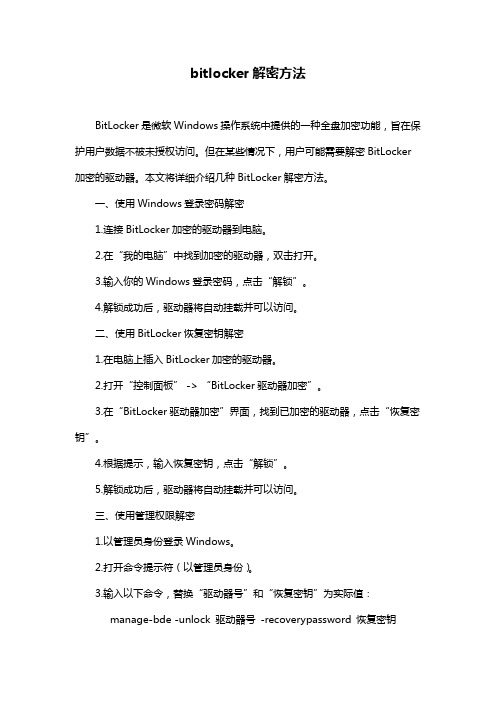
bitlocker解密方法BitLocker是微软Windows操作系统中提供的一种全盘加密功能,旨在保护用户数据不被未授权访问。
但在某些情况下,用户可能需要解密BitLocker 加密的驱动器。
本文将详细介绍几种BitLocker解密方法。
一、使用Windows登录密码解密1.连接BitLocker加密的驱动器到电脑。
2.在“我的电脑”中找到加密的驱动器,双击打开。
3.输入你的Windows登录密码,点击“解锁”。
4.解锁成功后,驱动器将自动挂载并可以访问。
二、使用BitLocker恢复密钥解密1.在电脑上插入BitLocker加密的驱动器。
2.打开“控制面板” -> “BitLocker驱动器加密”。
3.在“BitLocker驱动器加密”界面,找到已加密的驱动器,点击“恢复密钥”。
4.根据提示,输入恢复密钥,点击“解锁”。
5.解锁成功后,驱动器将自动挂载并可以访问。
三、使用管理权限解密1.以管理员身份登录Windows。
2.打开命令提示符(以管理员身份)。
3.输入以下命令,替换“驱动器号”和“恢复密钥”为实际值:manage-bde -unlock 驱动器号-recoverypassword 恢复密钥4.按回车键执行命令,等待解密完成。
四、使用第三方工具解密如果以上方法都无法解密BitLocker加密的驱动器,可以考虑使用第三方解密工具。
在网上有很多免费的BitLocker解密工具,如“BitLocker Drive Unlocker”、“AOMEI BitLocker Recovery”等。
以下是使用第三方工具解密的一般步骤:1.下载并安装第三方BitLocker解密工具。
2.打开解密工具,选择需要解密的驱动器。
3.根据提示,输入恢复密钥或其他相关信息。
4.点击“解密”按钮,等待解密完成。
注意:在使用第三方工具解密时,请确保工具来源可靠,避免数据泄露风险。
总结:以上就是几种BitLocker解密方法,用户可以根据实际情况选择合适的方法进行解密。
破解电脑密码的方法
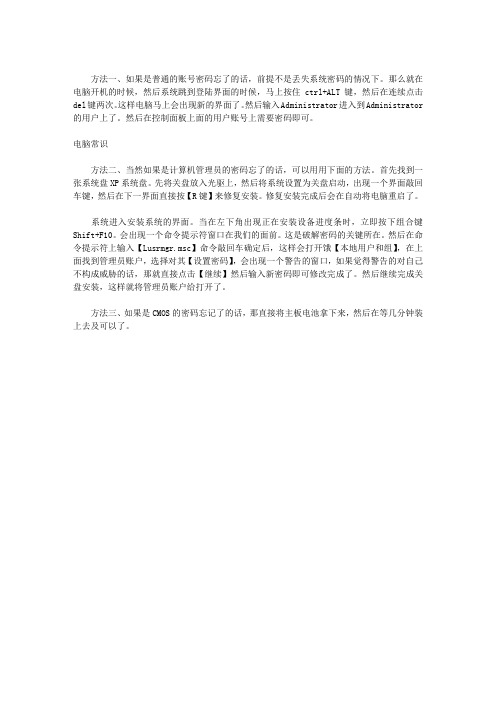
方法一、如果是普通的账号密码忘了的话,前提不是丢失系统密码的情况下。
那么就在电脑开机的时候,然后系统跳到登陆界面的时候,马上按住ctrl+ALT键,然后在连续点击del键两次。
这样电脑马上会出现新的界面了。
然后输入Administrator进入到Administrator 的用户上了。
然后在控制面板上面的用户账号上需要密码即可。
电脑常识
方法二、当然如果是计算机管理员的密码忘了的话,可以用用下面的方法。
首先找到一张系统盘XP系统盘。
先将关盘放入光驱上,然后将系统设置为关盘启动,出现一个界面敲回车键,然后在下一界面直接按【R键】来修复安装。
修复安装完成后会在自动将电脑重启了。
系统进入安装系统的界面。
当在左下角出现正在安装设备进度条时,立即按下组合键Shift+F10。
会出现一个命令提示符窗口在我们的面前。
这是破解密码的关键所在。
然后在命令提示符上输入【Lusrmgr.msc】命令敲回车确定后,这样会打开饿【本地用户和组】,在上面找到管理员账户,选择对其【设置密码】,会出现一个警告的窗口,如果觉得警告的对自己不构成威胁的话,那就直接点击【继续】然后输入新密码即可修改完成了。
然后继续完成关盘安装,这样就将管理员账户给打开了。
方法三、如果是CMOS的密码忘记了的话,那直接将主板电池拿下来,然后在等几分钟装上去及可以了。
四种破解win7系统开机密码的方法-互联网类

四种破解win7系统开机密码的方法-互联网类关键信息项:1、破解方法的描述2、破解行为的合法性声明3、责任承担与风险提示4、保密条款5、协议的变更与终止6、法律适用与争议解决11 本协议旨在规范和明确关于四种破解 Windows 7 系统开机密码方法的相关事宜。
111 任何一方参与本协议所涉及的活动,均应遵守法律法规及道德规范。
21 所提及的四种破解 Windows 7 系统开机密码的方法仅用于合法的目的,如用户遗忘密码且能提供合法的身份证明和所有权证明。
211 严禁将这些方法用于非法入侵他人系统、窃取信息或进行任何违法犯罪活动。
212 若因违反上述规定而导致的法律后果,由违反方独自承担全部责任。
31 使用者应充分了解破解开机密码可能带来的风险,包括但不限于数据丢失、系统损坏等。
311 对于因使用本协议所提供的方法而导致的任何直接或间接损失,提供方法方不承担任何责任。
312 使用者应自行评估风险并采取适当的备份和预防措施。
41 双方应对在协议履行过程中所知晓的关于破解方法及相关信息予以保密。
411 未经对方书面同意,不得向任何第三方披露或使用该保密信息。
412 保密期限为自协议生效之日起至相关信息不再具有保密价值为止。
51 本协议可根据法律法规的变化或双方协商一致进行变更。
511 变更后的协议应及时通知对方,对方未提出异议的,视为同意变更。
512 若一方违反本协议的重要条款,另一方有权终止协议。
61 本协议受具体法律适用地法律的管辖。
611 双方在履行本协议过程中发生的争议,应首先通过友好协商解决。
612 若协商不成,任何一方均有权向有管辖权的人民法院提起诉讼。
71 本协议构成双方之间关于破解 Windows 7 系统开机密码方法的完整协议,并取代之前的任何口头或书面协议。
711 本协议自双方签字(或盖章)之日起生效,一式两份,双方各执一份,具有同等法律效力。
笔记本电脑密码忘记了怎么解开win10

笔记本电脑密码忘记了怎么解开win10在这个数字化时代,笔记本电脑已经成为我们生活和工作中不可或缺的工具。
然而,有时我们会忘记自己设置的密码,进而无法正常登陆系统。
尤其是在使用Windows 10这样的操作系统时,忘记密码可能会让我们感到非常困扰。
本文将介绍一些解决忘记Windows 10笔记本电脑密码的方法,希望对您有所帮助。
方法一:使用密码提示有些时候,我们在设置密码时会填写一个密码提示。
当我们忘记密码时,可以尝试输入一些可能的密码,并查看提示是否能帮助我们回忆起密码。
这种方法可能会在一定程度上帮助您找回密码。
方法二:使用其他账户如果您的笔记本电脑有其他管理员账户,那么您可以尝试使用其他账户登陆系统。
通过其他管理员账户登陆后,您可以更改被遗忘密码的账户密码。
方法三:使用安全问题在密码重置页面,有时系统会提示您回答之前设置的安全问题来验证身份。
如果您设置了安全问题并且记得答案,可以通过回答问题来重置密码。
方法四:重置密码如果以上方法都无法帮助您找回密码,您可以尝试使用重置密码功能。
通常情况下,您可以在登录页面点击“忘记密码”链接,系统会提供重设密码的选项。
您可以按照系统提示操作来重设密码。
方法五:使用密码重置磁盘如果您之前创建过密码重置磁盘,可以使用该磁盘来帮助您重置密码。
插入磁盘后按照系统提示操作,即可重设密码。
方法六:使用安全启动模式重置密码安全启动模式是Windows系统的一个特殊模式,可以让您把系统还原到一个之前的恢复点,也可以在这个模式下更轻松地重置密码。
方法七:寻求专业帮助如果您以上方法都无法解决问题,建议寻求专业人士的帮助。
专业的技术支持人员可能会通过更特殊的方法来帮助您找回密码。
总的来说,忘记Windows 10笔记本电脑密码并不是一个难以解决的问题。
在遇到这样的情况时,请不要惊慌,可以尝试上述方法来解决。
希望您能顺利找回密码,重新使用您的电脑。
以上就是本文介绍的关于解开Windows 10笔记本电脑忘记密码的方法,希望可以帮助到您。
Windows系统密码重置方法忘记密码时的解决方案

Windows系统密码重置方法忘记密码时的解决方案Windows系统密码重置方法-忘记密码时的解决方案在使用Windows操作系统时,我们通常会设置登录密码来保护个人信息的安全。
然而,有时我们可能会忘记密码,尤其是当我们长时间不登录系统或将密码设得过于复杂时。
幸运的是,在面对这种情况时,我们有几种方法可以重置Windows系统密码。
在本文中,我们将介绍几种常用的解决方案。
1. 使用本地管理员账户重置密码Windows系统有一个本地管理员账户,该账户通常具有重置用户密码的权限。
在登录界面,我们可以尝试以下步骤:步骤一:在登录界面,点击用户名输入框下方的“其他用户”。
步骤二:在弹出的登录窗口中,输入“Administrator”作为用户名,然后尝试使用密码为空白或者常用密码(如“admin”、“123456”等)进行登录。
步骤三:如果成功登录,我们可以进入“控制面板” -> “用户账户” -> “管理其他账户”来重置忘记的用户密码。
2. 使用重置磁盘Windows系统提供了一个功能来创建重置磁盘(密码重置磁盘)。
使用该磁盘,我们可以很容易地重置忘记的密码。
以下是具体步骤:步骤一:提前准备一个可用的U盘或光盘(请注意,此操作会格式化磁盘,所以请确保备份了重要数据)。
步骤二:在系统登录界面,点击“重置密码”链接。
步骤三:在密码重置向导中,我们插入预先准备的重置磁盘。
步骤四:按照向导的指示来完成密码重置。
需要注意的是,这种方法仅适用于预先创建了密码重置磁盘的情况。
3. 使用安全模式如果无法通过本地管理员账户和重置磁盘重置密码,我们可以尝试进入Windows系统的安全模式,并使用默认的管理员账户进行操作。
以下是具体步骤:步骤一:在开机时,重启电脑按F8或者其他相应热键进入高级启动选项。
步骤二:在高级启动选项界面,选择“安全模式”。
步骤三:在登录界面,使用默认的管理员账户(通常用户名为“Administrator”)进行登录。
5种方法破解电脑开机密码
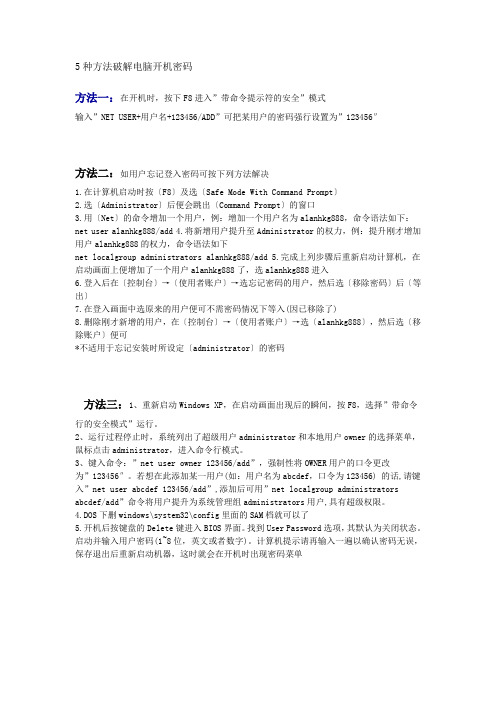
5种方法破解电脑开机密码方法一:在开机时,按下F8进入”带命令提示符的安全”模式输入”NET USER+用户名+123456/ADD”可把某用户的密码强行设置为”123456″方法二:如用户忘记登入密码可按下列方法解决1.在计算机启动时按〔F8〕及选〔Safe Mode With Command Prompt〕2.选〔Administrator〕后便会跳出〔Command Prompt〕的窗口3.用〔Net〕的命令增加一个用户,例:增加一个用户名为alanhkg888,命令语法如下:net user alanhkg888/add4.将新增用户提升至Administrator的权力,例:提升刚才增加用户alanhkg888的权力,命令语法如下net localgroup administrators alanhkg888/add 5.完成上列步骤后重新启动计算机,在启动画面上便增加了一个用户alanhkg888了,选alanhkg888进入6.登入后在〔控制台〕→〔使用者账户〕→选忘记密码的用户,然后选〔移除密码〕后〔等出〕7.在登入画面中选原来的用户便可不需密码情况下等入(因已移除了)8.删除刚才新增的用户,在〔控制台〕→〔使用者账户〕→选〔alanhkg888〕,然后选〔移除账户〕便可*不适用于忘记安装时所设定〔administrator〕的密码方法三:1、重新启动Windows XP,在启动画面出现后的瞬间,按F8,选择”带命令行的安全模式”运行。
2、运行过程停止时,系统列出了超级用户administrator和本地用户owner的选择菜单,鼠标点击administrator,进入命令行模式。
3、键入命令:”net user owner 123456/add”,强制性将OWNER用户的口令更改为”123456″。
若想在此添加某一用户(如:用户名为abcdef,口令为123456) 的话,请键入”net user abcdef 123456/add”,添加后可用”net localgroup administrators abcdef/add”命令将用户提升为系统管理组administrators用户,具有超级权限。
破电脑密码简单方法
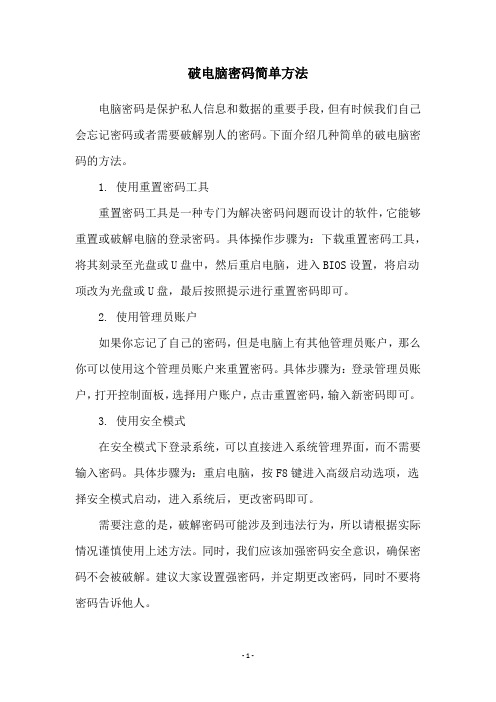
破电脑密码简单方法
电脑密码是保护私人信息和数据的重要手段,但有时候我们自己会忘记密码或者需要破解别人的密码。
下面介绍几种简单的破电脑密码的方法。
1. 使用重置密码工具
重置密码工具是一种专门为解决密码问题而设计的软件,它能够重置或破解电脑的登录密码。
具体操作步骤为:下载重置密码工具,将其刻录至光盘或U盘中,然后重启电脑,进入BIOS设置,将启动项改为光盘或U盘,最后按照提示进行重置密码即可。
2. 使用管理员账户
如果你忘记了自己的密码,但是电脑上有其他管理员账户,那么你可以使用这个管理员账户来重置密码。
具体步骤为:登录管理员账户,打开控制面板,选择用户账户,点击重置密码,输入新密码即可。
3. 使用安全模式
在安全模式下登录系统,可以直接进入系统管理界面,而不需要输入密码。
具体步骤为:重启电脑,按F8键进入高级启动选项,选择安全模式启动,进入系统后,更改密码即可。
需要注意的是,破解密码可能涉及到违法行为,所以请根据实际情况谨慎使用上述方法。
同时,我们应该加强密码安全意识,确保密码不会被破解。
建议大家设置强密码,并定期更改密码,同时不要将密码告诉他人。
- 1 -。
如何破解电脑密码

简单破解电脑开机密码,对那些电脑被爸爸妈妈锁了的人可以试试怎样简单破解电脑开机密码第一种:这个是最简单的方法,系统在登陆的时候默认以XP系统进入,你在还没进入之前选择进入DOS工具,那里直接有取消用户密码选项。
这个是跟着高手学的,适合在安全模式进入不了的情况利用“administrator”我们知道在安装Windows XP过程中,首先是以“administrator”默认登录,然后会要求创建一个新账户,以便进入Windows XP时使用此新建账户登录,而且在Windows XP的登录界面中也只会出现创建的这个用户账号,不会出现“administrator”,但实际上该“administrator”账号还是存在的,并且密码为空。
当我们了解了这一点以后,假如忘记了登录密码的话,在登录界面上,按住Ctrl+Alt键,再按住Del键二次,即可出现经典的登录画面,此时在用户名处键入“administrator”,密码为空进入,然后再修改“zhangbp”的口令即可。
第二种:1,删除sam文件——这种方法对win2000有效,对xp和2003不但无效,还会导致系统死锁而彻底无法使用。
N7e2,用winpe启动进控制台,然后用dos命令手动增添用户——除非原来管理员密码就没有设置,否则无效。
V2=k3,将屏幕保护改名,将cmd.exe改名为logon.scr(当然要挂在别的机器上改了),开机后等待10分钟进入屏幕保护,实际上就进入了dos命令行界面,可以用net命令加用户——已证明在sp1、sp2、2003中,这样进入dos后的权限根本不是管理员,因此也无法添加用户。
?f4,硬盘挂到别的机器上,考出sam文件,用lc4暴力解密——理论上是可以的,但如果密码比较复杂的话,解密时间会bt的长。
K`5,用Windows Key软盘启动系统,可直接修改管理员密码看不到在CMOS里有两个设置密码的地方。
一个是高级用户密码,一个是一般用户密码。
笔记本电脑密码忘记了怎么解开win7

笔记本电脑密码忘记了怎么解开win7Windows 7是许多人仍在使用的操作系统,但有时候我们会忘记登录密码,导致无法访问电脑中的重要文件和数据。
在这种情况下,我们可以通过一些方法来解开win7系统的密码,恢复访问权限。
方法一:使用密码提示有些时候,我们在设定密码的时候会填写一个密码提示,帮助我们回忆密码。
在登录界面输入密码时,会显示密码提示,提醒我们当初设定密码时的线索,可以尝试根据这个提示来找回密码。
方法二:使用其他账户登录如果我们在Windows 7系统中有多个账户,可以尝试用其他账户登录系统。
有时候其他账户没有设置密码,或者密码比较简单,可以顺利登录后,通过控制面板重置忘记密码的账户密码。
方法三:使用安全模式1.重启电脑,在开机时按下F8键,进入高级启动选项。
2.选择“安全模式”,按回车确认。
3.进入安全模式后,会出现系统登录界面,选择忘记密码的用户账户,输入任意密码,点击登录。
4.右击“计算机”,选择“管理”,在左侧找到“本地用户和组”,再点开选项卡,选择“用户”。
5.找到忘记密码的账户,右击选择“设置密码”。
6.设置新密码,然后重启电脑,即可用新密码登录系统。
方法四:使用重置软件有些第三方的重置软件可以帮助我们解开Windows系统的忘记密码,比如Ophcrack、Trinity Rescue Kit等。
通过使用这些软件,我们可以轻松重置系统密码,恢复对电脑的访问权限。
需要注意的是,使用第三方软件可能会损坏系统文件,慎重操作。
以上是一些解开Windows 7系统密码的方法,希朴您可以根据实际情况选择最适合的方法来解决密码忘记的问题。
如果密码找回困难,也可以考虑联系专业的技术人员或厂家客服寻求帮助。
希望本文能对您解决笔记本电脑忘记密码的问题有所帮助。
四种破解win7系统开机密码的方法-互联网类

四种破解win7系统开机密码的方法-互联网类关键信息项:1、破解方法的名称及描述2、破解操作的步骤及注意事项3、破解可能带来的风险及后果4、相关法律责任的说明11 引言本协议旨在探讨四种破解 Windows 7 系统开机密码的方法,但需要明确的是,未经授权破解他人计算机系统密码是违法且不道德的行为。
本协议仅作为技术研究和学习交流之用,严禁用于任何非法目的。
111 破解方法一:使用密码重置盘如果您之前在 Windows 7 系统中创建了密码重置盘,那么这是一种相对简单且安全的密码破解方法。
步骤如下:插入密码重置盘。
在登录界面输入错误密码后,系统会提示您重置密码。
按照向导的指示操作,输入新密码并确认。
112 注意事项密码重置盘必须是在设置密码之前创建的,且要妥善保管,防止他人获取。
12 破解方法二:使用安全模式步骤如下:启动计算机,在开机过程中按 F8 键,进入高级启动选项。
选择“安全模式”并按回车键。
登录系统,此时可能会出现管理员账户,或者使用您已知的具有管理员权限的账户登录。
进入控制面板,选择“用户账户和家庭安全”,然后点击“用户账户”。
选择要更改密码的账户,点击“更改密码”,输入新密码并确认。
121 注意事项这种方法并非总是有效,某些系统设置可能会限制在安全模式下进行密码更改操作。
13 破解方法三:使用系统安装盘插入 Windows 7 系统安装盘,重启计算机。
在安装界面选择“修复计算机”。
选择“命令提示符”。
在命令提示符窗口中输入相关命令来重置密码。
131 注意事项操作过程需要一定的计算机技术知识,输入命令时要确保准确无误,否则可能导致系统故障。
14 破解方法四:使用第三方软件需要从可信赖的来源获取第三方密码破解软件。
安装并运行软件,按照软件的指示进行操作。
141 注意事项第三方软件可能存在安全风险,如携带恶意软件、病毒等,可能会损害您的计算机系统或导致个人信息泄露。
15 破解密码的风险及后果任何未经授权的密码破解行为都可能导致以下风险和后果:违反法律法规,承担相应的法律责任。
笔记本电脑密码忘记了怎么解开

笔记本电脑密码忘记了怎么解开在我们生活中,笔记本电脑已经成为我们必不可少的工作和娱乐工具。
然而,有时候我们会忘记自己设置的登录密码,导致无法进入系统。
这时候,我们就需要一些方法来解开笔记本电脑密码。
方法一:使用密码提示问题有些笔记本电脑在设置密码的时候会让你设置一个密码提示问题。
如果你曾经设置过这个问题,那么在登录界面输入密码错误的时候会出现提示问题。
只要你回答正确,就能解开密码。
方法二:重置密码1.通过重启电脑进入安全模式–首先重启笔记本电脑。
–在开机时按下F8多次,直到出现引导选项。
–选择进入“安全模式”。
–进入安全模式后,使用管理员账户登录。
–进入“控制面板” > “用户账户”,选择要重置密码的账户,并选择“更改密码”。
2.使用第三方软件有一些第三方软件可以帮助你重置Windows系统密码。
你可以在其他电脑上下载并制作一个启动盘,然后将其插入忘记密码的笔记本电脑中,通过该软件重置密码。
方法三:恢复出厂设置如果以上方法都无法解决问题,你可以选择恢复出厂设置来解开密码。
但是这样会清空所有数据,所以在操作前最好备份重要文件。
1.恢复系统–确保备份了重要文件。
–重启电脑,在开机时按下恢复快捷键(不同品牌不同组合键)进入恢复菜单。
–选择恢复出厂设置。
–等待系统完成恢复。
2.重装系统如果没有恢复快捷键,还可以使用安装盘重新安装操作系统。
这样也能清除密码,使电脑恢复到出厂状态。
总的来说,忘记笔记本电脑密码是一个很常见的问题。
在此提醒用户在设置密码时,最好记在安全的地方,或者设置密码提示问题,以免造成不便。
如果真的忘记了密码,以上方法能帮助你解决问题,让你重新获得使用电脑的权限。
忘记windows密码的方法

忘记windows密码的方法
忘记Windows密码是一个常见的问题,但是有一些方法可以帮
助您解决这个问题。
以下是一些常见的方法:
1. 使用密码提示,在登录屏幕上,您可能会看到一个提示,它
可以帮助您回忆起您的密码。
这可能是您设置的一个提示问题或者
是您的密码的一部分。
2. 使用其他账户登录,如果您有多个用户账户,尝试使用其他
账户登录。
有时候,其他账户可能具有管理员权限,可以帮助您重
置忘记的密码。
3. 使用密码重置磁盘,如果您曾经在您的计算机上创建了密码
重置磁盘,那么您可以使用它来重置您的密码。
插入密码重置磁盘,按照屏幕上的指示操作。
4. 使用安全问题重置密码,在某些情况下,您可能会被要求回
答您在创建账户时设置的安全问题,以重置密码。
5. 使用管理员账户重置密码,如果您有访问权限,可以使用管
理员账户重置其他用户的密码。
在管理员账户下,您可以在控制面
板中选择“用户账户”然后重置密码。
6. 使用第三方工具,有一些第三方工具可以帮助您重置Windows密码。
这些工具通常需要在另一台计算机上创建一个启动
盘或者启动U盘,然后用它来重置您忘记的密码。
请注意,重置密码可能会导致您丢失加密的文件或者个人设置。
因此,在尝试这些方法之前,请确保您了解潜在的风险并且备份重
要的数据。
另外,如果您使用的是企业版或者教育版的Windows,
最好联系系统管理员寻求帮助。
希望这些方法对您有所帮助。
四种破解win7系统开机密码的方法

四种破解win7系统开机密码的方法在使用电脑的过程中,有时我们可能会忘记 Windows 7 系统的开机密码,这会给我们带来很大的困扰。
下面就为大家介绍四种破解 win7 系统开机密码的方法,但需要提醒的是,这些方法仅供在合法合规且自己拥有合法使用权的电脑上使用。
方法一:利用密码重置盘如果您之前有创建过密码重置盘,那么这将是一个非常简单有效的方法。
首先,需要准备一个空白的 U 盘,并将其插入电脑。
然后,在控制面板中找到“用户账户和家庭安全”选项,点击“用户账户”,接着选择“创建密码重置盘”。
按照向导的提示进行操作,选择插入的 U 盘作为重置盘的存储位置,并设置好相关的信息。
当您忘记密码时,在登录界面输入错误密码后,会出现“重置密码”的链接,点击它,然后插入之前创建的密码重置盘,按照提示进行操作,即可重置密码。
方法二:使用管理员账户登录如果您的电脑上还有其他具有管理员权限的账户,那么可以使用这个账户登录系统来修改忘记密码的账户信息。
在登录界面按下“Ctrl + Alt +Del”组合键,会出现一个新的登录界面。
在这个界面中,输入管理员账户的用户名和密码(如果不知道管理员账户的密码,此方法则无法使用)。
登录成功后,打开控制面板,进入“用户账户和家庭安全”,选择“用户账户”,找到忘记密码的账户,点击“更改密码”,然后按照提示输入新密码即可。
方法三:进入安全模式修改密码这种方法相对较为复杂,但在很多情况下也是可行的。
首先,重启电脑,在启动过程中按“F8”键,进入高级启动选项。
选择“安全模式”并按回车键。
进入安全模式后,系统会以管理员账户登录(可能不需要输入密码)。
登录后,打开控制面板,按照前面提到的方法更改忘记密码的账户的密码。
修改完成后,重新启动电脑,正常登录系统,使用新设置的密码即可。
方法四:使用第三方软件市面上有一些专门用于破解 Windows 系统密码的第三方软件,但使用这些软件需要谨慎,因为其中一些可能存在风险,例如携带病毒或者可能违反软件使用条款。
Windows密码忘记了怎么办

Windows密码忘记了怎么办?作者:admin在日常操作中,我们经常要输入各种各样的密码,例如开机时要输入密码,QQ时也要先输入密码,假如你忘记了这些密码,就有可能用不了机器、打不开文件、不能聊天...也许还会造成很大的损失!下面我们就介绍电脑操作中常用密码的破解方法,希望能解你燃眉之急!一、遗忘了SYSTEM密码如果你遗忘了CMOS设置中的SYSTEM密码,就无法启动机器了,解决的办法只能是:打开机箱,把电池取下、正负极短接,给CMOS放电,清除CMOS中的所有内容(当然也就包括密码),然后重新开机进行设置。
注意:有些主板设置了CMOS密码清除跳线,请参照主板说明书将该跳线短接,这样也可以清除CMOS密码。
二、遗忘了SETUP密码遗忘了该密码,就不能进行CMOS设置了。
如果你能使用计算机,但不能进入CMOS 设置,可以这样解决:在DOS状态下启动DEBUG,然后输入如下命令手工清除SETUP密码:_ o 70 16_ o 71 16_ q你也可以用CMOS密码破解软件来显示CMOS密码,这样的软件有很多,例如Cmo spwd(点击下载),它支持Acer、AMI、AWARD、COMPAQ、DELL、IBM、PACKARD B ELL、PHOENIX、ZENITH AMI等多种BIOS),在DOS下启动该程序,CMOS密码就会显示出来。
三、遗忘了Windows登录密码WinMe/98下对策:开机后按F8键选择DOS启动,然后删除Windows安装目录下的*. PWL密码文件、以及Profiles子目录下的所有个人信息文件,重新启动Windows后,系统会弹出一个不包含任何用户名的密码设置框,此时无需输入任何内容,直接单击“确定”,登录密码即被删除。
另外,将注册表数据库HKEY_LOCAL_MACHINE、Network、Logon分支下的UserP rofiles修改为“0”,然后重新启动Windows也可达到同样目的。
电脑解密码锁的方法

电脑解密码锁的方法在日常生活中,我们经常会遇到电脑密码锁忘记了密码而无法进入电脑系统的情况。
这时候,我们需要通过一些方法来解决这个问题。
本文将介绍几种常见的电脑解密码锁的方法,希望能够帮助到大家。
方法一:使用密码重置软件密码重置软件是一种专门用于解决密码问题的工具,它可以在不破坏系统数据的情况下重置或破解密码。
常见的密码重置软件有Ophcrack、Windows Password Recovery Tool等。
以下是使用Ophcrack 的具体步骤:1.在另一台电脑上下载Ophcrack软件,并将其安装到U盘或光盘中。
2.将U盘或光盘插入忘记密码的电脑中,启动电脑并进入BIOS 设置界面。
3.将启动顺序设置为U盘或光盘,并保存设置后重新启动电脑。
4.在Ophcrack界面中选择要重置密码的用户账户,然后点击“破解”按钮。
5.等待破解完成后,重新启动电脑即可使用新密码登录系统。
方法二:使用管理员账户重置密码在Windows系统中,管理员账户具有最高权限,可以对其他用户账户进行管理。
如果我们忘记了用户账户的密码,可以通过管理员账户来重置密码。
以下是具体步骤:1.在登录界面按下Ctrl+Alt+Del组合键,进入管理员账户登录界面。
2.输入管理员账户的用户名和密码,进入系统。
3.在控制面板中选择“用户账户”,然后选择要重置密码的用户账户。
4.选择“重置密码”,输入新密码并确认。
5.重新启动电脑,使用新密码登录系统。
方法三:使用安全模式重置密码安全模式是Windows系统的一种启动模式,它可以在系统出现问题时提供一种安全的启动方式。
在安全模式下,我们可以使用管理员账户来重置密码。
以下是具体步骤:1.在电脑启动时按下F8键,进入高级启动选项界面。
2.选择“安全模式”并按下回车键,进入安全模式。
3.在登录界面使用管理员账户登录系统。
4.在控制面板中选择“用户账户”,然后选择要重置密码的用户账户。
5.选择“重置密码”,输入新密码并确认。
电脑密码忘记后如何进行解锁

电脑密码忘记后如何进行解锁随着电脑的普及和广泛应用,我们经常会面临一个共同的问题——忘记电脑密码。
当我们无法登录电脑时,可能会感到非常困扰和无助。
为了帮助大家解决这个问题,本文将介绍几种常见的解锁方法。
无论你是使用Windows系统还是Mac系统,下面的方法都可以帮助你重新获得电脑的访问权限。
一、使用密码重置工具密码重置工具是一种常见且有效的解决忘记密码问题的方法。
这些工具可以帮助我们更改或删除原始密码,从而使我们能够重新登录电脑。
在Windows系统中,有许多可靠的密码重置工具可供选择,例如Ophcrack、Kon-Boot和Offline NT Password & Registry Editor等。
你可以使用另一台可用的计算机下载这些工具,并按照其官方网站的指南进行安装和操作。
对于Mac系统,有一个内置的密码重置工具可以帮助我们修改密码。
首先,你需要在启动时按下Command+R键进入恢复模式。
然后,在屏幕上出现选项时,选择“实用工具”>“终端”。
接下来,输入“resetpassword”命令,按下回车键,即可打开密码重置工具。
在这个工具中,你可以选择重置你的用户密码,并且重新登录你的Mac系统。
二、使用管理员账户另一种解锁电脑的方法是使用管理员账户。
管理员账户是拥有更高权限的账户,因此可以帮助我们修改普通用户的密码。
对于Windows系统,如果你曾经设置过管理员账户并记得其密码,你可以在登录界面选择管理员账户进行登录。
一旦登录成功,你可以通过“控制面板”>“用户账户”>“管理其他账户”来重置或更改普通用户的密码。
在Mac系统中,你可以使用启动磁盘中的管理员账户来重置密码。
首先,启动你的Mac并按住Command+R键进入恢复模式。
然后,在实用工具中选择“密码重置”选项,并选择与被重置密码的用户相关联的磁盘。
接下来,选择用户账户并设置新密码。
完成后,重新启动Mac并使用新设置的密码登录。
四种破解win7系统开机密码的方法

四种破解win7系统开机密码的方法在日常使用电脑的过程中,我们可能会遇到忘记 win7 系统开机密码的情况。
这时候,别着急,下面为您介绍四种破解 win7 系统开机密码的方法。
方法一:使用密码重置盘密码重置盘是在您设置密码时创建的一个可移动存储设备,比如 U 盘。
如果您之前有创建过密码重置盘,那么当您忘记密码时,它将是一个非常有效的解决方案。
首先,将您创建的密码重置盘插入电脑的 USB 接口。
然后,在登录界面点击“重置密码”选项。
系统会引导您完成密码重置的过程,您只需要按照提示操作即可。
需要注意的是,密码重置盘必须是在您设置密码之前创建的,并且要妥善保存,以免丢失或损坏。
方法二:使用管理员账户登录如果您的电脑上还有其他具有管理员权限的账户,那么您可以使用该账户登录系统,然后重置忘记密码的账户。
在登录界面,尝试输入其他管理员账户的用户名和密码。
成功登录后,按下“Win +R”组合键,打开“运行”对话框,输入“control userpasswords2”并回车。
在弹出的“用户账户”窗口中,选择忘记密码的账户,然后点击“重置密码”按钮。
输入新的密码并确认,即可完成密码重置。
方法三:使用安全模式安全模式是 Windows 操作系统的一种特殊启动模式,在该模式下可以进行一些系统故障排除和修复操作,包括重置密码。
首先,重启电脑。
在电脑启动过程中,不停地按“F8”键,直到出现高级启动选项菜单。
使用上下箭头键选择“安全模式”,然后按回车键进入安全模式。
在安全模式下,系统会以管理员身份登录。
进入系统后,按下“Win +R”组合键,打开“运行”对话框,输入“control userpasswords2”并回车。
按照前面提到的方法重置密码即可。
方法四:使用系统安装盘如果以上方法都无法解决问题,您还可以使用 Windows 7 系统安装盘来重置密码。
首先,将系统安装盘插入电脑的光驱,然后重启电脑。
在电脑启动时,进入 BIOS 设置,将启动顺序设置为从光驱启动。
教你破解电脑开机密码的方法

教你破解电脑开机密码的方法一、电脑已经登录到系统,但是忘记了密码1、对于这种情况是最简单的,其实只需要将密码取消就可以了,右键单击桌面上我的电脑,选择管理即可进入计算机管理界面2、依次展开系统工具--本地用户和组--用户,在右侧选择要修改密码的用户,右键单击设置密码,点击继续后密码为空保存即可二、电脑开机密码忘记了,还未登录到系统方法一、Administrator密码为空情况要是我们开机后界面上没有出现Administrator这个用户名的话,那么我们就在这个界面状态下按住“Ctrl”+“Alt”键,然后再连续按两次“Delete”键这是会出现一个Windows的经典登录界面,用户名就是Administrator,密码为空,确定登录到系统中修改忘记密码的账户密码方法二:安全模式下破解开机密码如果是管理员Administrator的密码忘记的话,重新启动电脑,开机后连续按F8键直到高级选项画面出现后,再松开手,选择“命令提示符的安全模式”回车。
进入命令提示符安全模式后,系统会列出系统超级用户administrator和本地用户的选择菜单,鼠标单击administrator”进入命令行模式键入命令:“net user /add”,强制将“”用户的口令更改为“”。
若想在此添加一新用户(如:用户名为abcdef,口令为)的话,请键入“net user abcdef /add”,添加后可用“net localgroup administrator s abcdef/add”命令将用户提升为系统管理组“administrators”的用户,并使其具有超级权限。
重新启动计算机,选择正常模式下运行,就可以用更改后的口令“”登录“”用户了。
方法三:利用U盘破解电脑开机密码,只是这种情况处理起来比较麻烦。
遇到忘记电脑开机密码可通过以上方法来解决电脑开机密码。
从此以后不必为电脑开机密码忘记而烦恼了,破解电脑开机密码是那么简单!怎么破解电脑开机密码呢工具/原料老毛桃软件、4Gu盘一个、设有密码的电脑一台清除开机密码:1、制作u盘启动。
破解WIN系统密码方法

方法一:(1)启动电脑,使用DOS启动盘(比如:Windows 98启动盘)进入纯DOS状态。
(2)在DOS提示符下,根据下面步骤操作:cd\ (切换到根目录)cd windows\system32 (切换到系统目录)mkdir temphack (创建临时文件夹)copy logon.scr temphacklogon.scr (备份logon.scr)copy cmd.exe temphackcmd.exe (备份cmd.exe)del logon.scr (删除logon.scr)rename cmd.exe logon.scr (将cmd.exe改名为logon.scr)exit (退出)幕保护时间,大约10分钟,系统就会自动启动登录屏保程序,可是由于Logon.scr已经由cmd.exe代替了,所以系统就启动了cmd.exe,进入命令行提示符状态。
(4)这时,我们可以使用命令:net user password来修改密码了。
假设有一个超级管理员的帐号是Admin,希望重新设置其密码为admin,那么可以使用命令:net user Admin admin,回车后即可更改密码。
(5)接下来,想不想进入桌面系统看看硬盘上面的东西呢?在命令行提示符状态下输入Explorer命令试试看,是不是很顺利地进入了Windows的桌面?小提示如果你有一个普通用户帐号,利用上面介绍的方法稍作改动就可以把它变成超级管理员Administrator帐号。
备份logon.scr和usermgr.exe,将第二步中的cmd.exe全部换成usermgr.exe,然后重启,静静等候,这时出现的不是命令行提示符,而是用户管理器,这时我们就有权限把自己加到Administrator组了。
方法二:由于WindowsXP在安装过程时,首先以Administrator默认登陆,有不少朋友没有注意到为它设置密码,而是根据要求创建一个个人的帐户,以后进入系统后即使用此帐户登陆,而且在WindowsXP的登录界面中也只出现这个创建的用户帐号,而不出现Administrator,实际这个帐号依然存在,而且密码为空。
- 1、下载文档前请自行甄别文档内容的完整性,平台不提供额外的编辑、内容补充、找答案等附加服务。
- 2、"仅部分预览"的文档,不可在线预览部分如存在完整性等问题,可反馈申请退款(可完整预览的文档不适用该条件!)。
- 3、如文档侵犯您的权益,请联系客服反馈,我们会尽快为您处理(人工客服工作时间:9:00-18:30)。
现在很多人比较熟悉微软的WinRE(Windows Recovery Environment),WinRE主要侧重于系统修复,但其他诸如恢复用户密码的、恢复误删除文件的和清除恶意软件等,WinRE 都无能无力。
其实,对于这些常见问题,微软自有它的一整套解决方案,那就是MSDaRT。
准备工作打造全能恢复光盘
MSDaRT全称为Microsoft Diagnostics and Recovery Toolset,是微软的一套完整的系统诊断和修复工具,比Win7系统中自带的修复工具WinRE更全面,应用面更广,主要功能包括恢复系统密码、修复系统文件、清除恶意软件、还原删除文件和修复硬盘分区等,用于Windows7系统的版本是MSDaRT 6.5。
创建光盘
MSDaRT体积很小,6MB不到,按提示安装即可,安装完成后,在开始菜单中就会出现“ERDCommander启动媒体向导”,启动它,一直按提示操作,操作过程中需要插入Win7系统安装光盘,在步骤“工具选择”根据需要选择集成工具,选择的工具越多,生成的映像文件就越大,不需要的工具添加到左边的排除工具列表中。
董师傅提示:独立系统清扫程序用来清扫恶意程序,如果勾选,建议连上Internet,以便下载最新的恶意软件列表,一直按照提示操作即可创建MSDaRT的映像文件,如果将空白刻录光盘插入刻录机,按照提示操作可一站式创建MSDaRT光盘,不必再用到其他刻录软件。
主角亮相
用MSDaRT光盘启动,启动过程中会出现“是否希望在后台初始化网络连接”的提示,如果不用网络,直接点击“否”,接着出现“系统恢复选项”的窗口,然后开始搜索Windows安装,搜索完成后会出现和WinRE一样的“系统恢复选项”窗口,窗口上面的那些工具WinRE都有,只是最下面多了一个栏目——Microsoft Diagnostics and Recovery Toolset,这就是本文的主角MSDaRT,看来,光盘内容包括WinRE和MSDaRT两部分。
点击“Microsoft Diagnostics and Recovery Toolset”,MSDaRT正式亮相(如图2所示),请注意,创建时排除的工具都会泛灰,表示工具不可用,刚才添加的工具均可正常使用,下面的操作就从这儿开始。
实际应用轻松解决系统问题
光盘内容包括WinRE和MSDaRT两部分,WinRE的应用前面已经介绍过了,在此略过,这里只讲解如何利用MSDaRT解决经常遇到的一些电脑问题,例如,忘记系统密码、系统文件损坏、中木马以及误删文件等。
有一定电脑基础的用户,可以直接选择合适的工具进行修复,如果是新手,通过解决方案向导的帮助可能更合适。
忘记密码就用解码
Win7系统中忘记系统密码是件很纠结的事情,因为用以前WinPE中自带的密码清除工
具是不起作用的,手动清除又很麻烦,一般人还真搞不定,其实,用MSDaRT自带的解码工具即可轻松搞定。
进入MSDaRT后,选择“解码”,再选择需要修改密码的账户,输入新密码确定后即修改完成,重启系统,再输入刚才修改的密码,系统会提示“用户首次登录之前必须更改密码”,再次修改密码就行了,这次可不要忘记了。
系统文件受损就用SFC扫描
由于病毒作怪或者误操作,系统文件损害并不鲜见,一般可以使用系统还原的方法来解决,如果系统还原也不奏效呢?系统一定要重装?大可不必,用SFC扫描一般就可以搞定。
选择“SFC扫描”,“修复选项”有“自动扫描和修复”和“扫描前和修复前进行提示”两项可选,根据喜好选择一项,确认后就会开始扫描系统文件并显示出损坏的系统文件,一路“确认”即可修复受损系统文件。
系统清扫清除恶意软件
恶意程序防不胜防,令朋友们很受伤,因为木马一般有很好的保护措施,如果在系统中带毒操作,很难将木马清除干净,用MSDaRT光盘启动再清理,木马就会手到“病”除!
选择“独立系统清扫程序”,点击“启动完全扫描”就开始扫描,一旦发现恶意程序,就会用红字显示出来,点击“清除系统”就可清理,点击“显示详细信息”可以查看恶意程序的详细信息(如图5所示)。
因为是用光盘启动,木马无法加载到内存,只能坐等受死。
文件误删就用文件还原
日常操作中误删文件并不少见,一旦文件被彻底删除,就要使用第三方恢复软件来恢复,其实,完全不必舍近求远,MSDaRT中集成了简单、易用的文件还原工具。
选择“文件还原”,输入要恢复的文件名或者文件类型,以恢复rmvb和png文件为例,输入“*.rmvb;*.png”,再选择删除文件所在驱动器,如果要加快搜索速度,可以缩小搜索范围,设置一下文件修改的时间范围和大小范围。
毕竟是微软自己的东西,界面和XP的搜索界面很接近,操作方法也类似,因此操作起来也顺手,查找速度蛮快的,搜索完成后,用鼠标右键点击要恢复的文件,再选择“复制到文件夹”,最后选择目标文件夹即可恢复选中的文件,注意恢复位置不要选择待恢复文件所在驱动器,否则很可能覆盖删除的文件,造成文件永久不可恢复。
方案向导傻瓜式修复
对于普通用户来说,系统出了问题,他们可能并不知道要用哪种工具修复,针对这部分用户,微软提供了解决方案向导,你只要知道出了什么问题,微软会帮你选择合适的修复工具,你只须按照向导的指引一步一步操作就是了。
选择“解决方案向导”,如果数据出了问题,就选择“需要抢救系统中的数据”。
软件会问
你抢救数据的原因,是“意外删除了文件”,还是“磁盘已损坏”?如果选择前者,就会启动“文件还原”,方法同上;如果选择后者,就会启动“Disk Commander向导”,按照提示操作就可轻松还原主启动记录,或者恢复丢失分区,现在修复问题是不是轻松多了呢?
小结:MSDaRT是功能强大的集成工具包,和WinRE联手,可以轻松搞定各种常见的系统故障和电脑问题。
因为这两个工具都是微软自己的产品,使用起来会更可靠,也更容易上手,应该作为解决问题的首选。
当然,如果不想使用光盘,还可以将光盘中的WIM文件替换系统盘的WinRE,这样当再次启动按F8键时,我们就可以选择WinRE和MSDaRT中的任一工具进行修复。
由于Win7是一个新系统,因此破解其系统管理员账户密码的工具和方法都比较少。
这样一来,如果忘记了Win7 系统的登录密码,问题就很棘手了。
其实,微软推出的系统维护工具集“MSDaRT”里边就有一个破解Win7密码的工具。
有了这把“杀牛刀”,我们即可轻松破解Win7的密码。
一、制作U 盘版WinPE启动盘
MSDaRT 并不是Win7自带的系统维护工具集,不过有不少Win7内核的WinPE里边都集成了这一工具,我们只须下载一个这样的WinPE(如“WIN7PE3.1网络版”)并利用Ultra-ISO将其写入到U盘中,然后以U盘启动系统,就可以运行WinPE 里边的MSDaRT 所包含的破解密码工具了。
先从随报资源下载WIN7PE3.1 网络版,解压以获得一个ISO格式的镜像文件(如“WinPE.ISO”);然后把U 盘插入电脑的USB 接口,运行UltraISO 并打开WinPE.ISO;接着单击菜单“启动→写入硬盘映像”命令,打开“写入硬盘映像”对话框;最后单击的“写入”按钮,将WinPE.ISO 镜像中的所有文件写入到U盘中就可以了。
二、破解Win7密码
以U盘启动系统并登录到WinPE 环境中,接着单击菜单“开始→所有程序→引导修复→微软诊断和恢复工具合集”,在弹出的对话框选中Win7 所安装的C 盘并单击“下一步”按钮,此时就会弹出对话框;然后单击“Microsoft 诊断和恢复工具集”按钮,在弹出的下一个对话框中再单击“登录密码”按钮,打开“解码向导”对话框并按照提示选中自己的账户名称;最后在对
话框输入新的密码两次并单击“下一步”按钮就可以了。
完成上述操作后,运行硬盘中的Win7,然后在弹出的登录界面输入新设置的密码,此时系统就会要求重设密码;最后按照提示分两次输入新设置的密码并单击“→”按钮,就可以以新密码登录Win7了。
